Sommario
BeFunky Editor di foto
BeFunky è un tipo di versatile strumento di fotoritocco online. Viene fornito con molte funzionalità di modifica che sono in grado di dare alla tua foto un aspetto completamente nuovo. Ha versioni sia gratuite che premium o a pagamento e non è necessario registrare/creare un account per utilizzare la versione gratuita. La versione a pagamento offre anche un addebito che rompe la tua banca. Quindi, se stai cercando uno strumento di fotoritocco versatile basato online, dovresti considerare il Strumento BeFunky. Questa è l'opzione migliore per te.
Che cos'è l'editor di foto BeFunky?
BeFunky è uno degli strumenti di fotoritocco più efficaci e versatili. Questo strumento semplifica l'attività di fotoritocco e dona alla tua foto un nuovo aspetto. Questo editor di foto online funziona con quasi tutti i dispositivi e con ogni browser web. BeFunky offre molte funzionalità di editing avanzate e versatili.
Questo strumento di modifica viene fornito con un'interfaccia utente semplice da usare che è molto facile da controllare. Puoi modificare la tua foto senza alcuna esperienza precedente. Tuttavia, per gli utenti più esperti, le capacità e le funzionalità di questa applicazione non saranno sufficienti. Le piccole imprese trarranno vantaggio da questa soluzione di editing basata sul Web avendo accesso ad arte e design, editing di immagini, creazione di collage e altre funzionalità.
Caratteristiche di BeFunky
BeFunky viene fornito con molte funzionalità di modifica che semplificano la modifica dell'immagine e rendono la tua immagine più sorprendente. Di seguito sono riportate alcune funzionalità di questo strumento di fotoritocco online:
Modelli unici
È semplice come la ciliegina sulla torta quando si lavora con un grafico. È possibile utilizzare una varietà di strumenti facilmente regolabili. Inoltre, il Designer offre un'ampia selezione di modelli predefiniti tra cui scegliere.
Questo strumento di modifica online è davvero fantastico, ma è necessario eseguire l'aggiornamento alla versione premium per accedere a tutte le sue funzionalità. Sono disponibili migliaia di modelli tra cui scegliere. Puoi creare i tuoi progetti da zero se hai già un'idea.
Un set di filtri premium
Sono disponibili numerosi set di effetti, il più comune dei quali è "effetticategoria ". Inoltre, ci sono effetti artistici come “Artsy" così come "Textures”, che includono aspetti intriganti come “Bokeh”, anche questo può essere utilizzato.
Questa raccolta può essere sufficiente se il tuo obiettivo è migliorare lo scatto e condividerlo sui social media. In pochi secondi, BeFunky può fornire i risultati desiderati. Esistono diversi modi per convertire una foto normale in un'animazione o addirittura in un dipinto. Dipende tutto da te e dal tipo di impatto creativo che speri di avere.
Layout già pronti
BeFunky dispone di vaste raccolte di layout di collage completamente preparati, denominati collettivamente "Layout", disponibili per l'uso. Il creatore di collage BeFunky ha anche layout per piattaforme di social media come Facebook e Pinterest. Altre applicazioni di editing gratuite non hanno una funzionalità come questa ed è piuttosto complicato individuare qualcosa di simile in altri programmi di editing gratuiti.
Caratteri tipografici eleganti, motivi vivaci e colori di sfondo divertenti sono tutti inclusi in questa collezione. Per semplificarti la vita, Collage Photo Maker offre agli utenti anche la possibilità di caricare semplicemente le fotografie in Photo Wizards. Lo strumento crea automaticamente un collage visivamente accattivante.
Esportazione avanzata
Puoi salvare un'immagine su Google Drive, Dropbox e ora su tutti i siti di social network con lo strumento BeFunky. È possibile salvare l'immagine su un desktop in due formati distinti, entrambi con diversi livelli di qualità. Poiché è un formato non compresso, PNG è la scelta migliore per l'archiviazione.
La parte più sorprendente è che se esci dal software senza salvare il tuo lavoro e poi lo riavvii, ti verrà fornita la possibilità di recuperare tutte le modifiche poiché sono tutte conservate nei cloud di BeFunky.
Piani e prezzi BeFunky
BeFunky, un editor di immagini online, è gratuito. Sebbene sia gratuito utilizzare lo strumento, è totalmente privo di pubblicità. Non c'è prezzo per il loro lavoro nonostante la sua eccezionale qualità. Se stiamo semplicemente parlando di più sul creatore di collage gratuito e sulle funzionalità limitate, è rilevante.
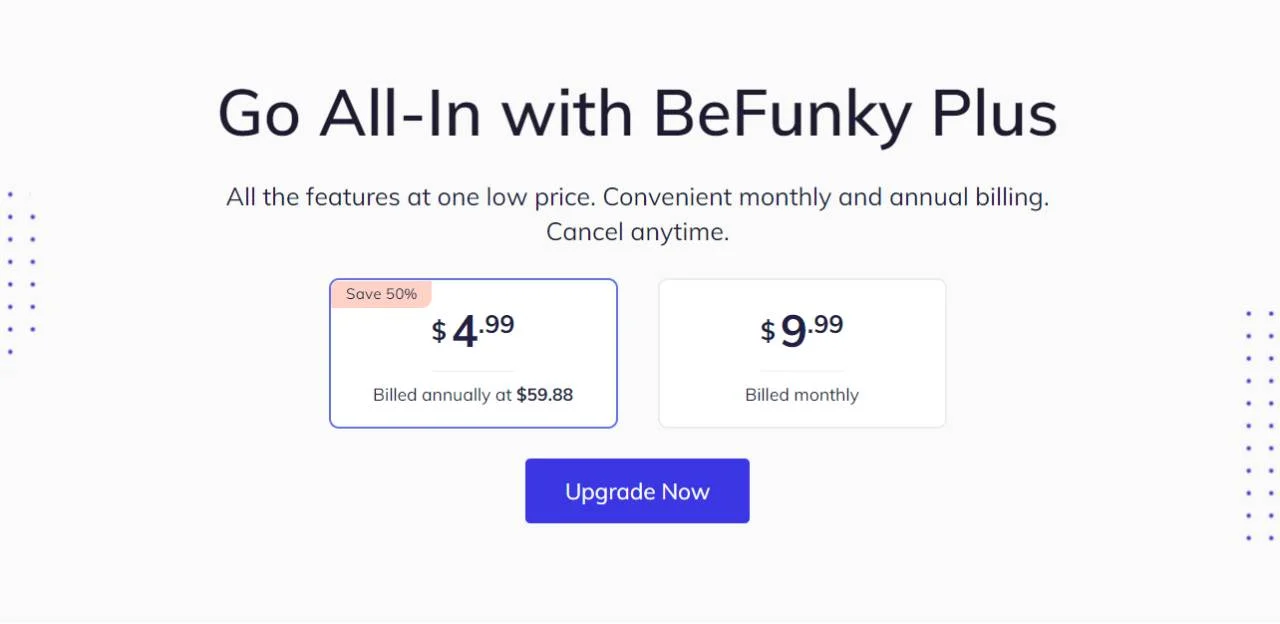
La cosa incredibile è che questo strumento non costa mai un importo tale da rompere il tuo account. Devi pagare 59.88 dollari all'anno o 9.99 dollari al mese. Quindi, se sei disposto ad avere accesso a tutte le funzioni di modifica di questo strumento, devi aggiornare il tuo piano.
Come modificare una foto nell'editor di foto BeFunky?
Poiché questo strumento viene fornito con un'interfaccia intuitiva, non devi farti prendere dal panico per modificare le foto con questo strumento. È semplice modificare la foto in BeFunky.
Passaggio 01: accedi allo strumento
Per modificare una foto nell'editor di foto di BeFunky, prima di tutto, devi accedere a questo strumento. Quindi, apri qualsiasi software di navigazione web sul tuo dispositivo e quindi vai su befunky.com. Nell'interfaccia di BeFunky troverai il file Inizia Ora pulsante per avviare la modifica; clicca sul Inizia pulsante.
Mentre fai clic su questo pulsante, si aprirà una nuova finestra in cui devi scegliere cosa vorresti fare. Da questa finestra, fare clic su Modificare una foto opzione che ti consentirà di modificare qualsiasi immagine.
Passaggio 02: importa immagine
BeFunky ti consente di importare immagini in 2 semplici modi. Puoi importare le immagini manualmente facendo clic sull'opzione Apri. Qui troverai diverse fonti, tra cui Computer, Google Drive e Google Foto per importare le immagini. Puoi anche collegare il tuo account Facebook, Dropbox o persino la webcam per importare le immagini.
E il secondo metodo è il processo di trascinamento della selezione. Vai alla memoria del tuo desktop/laptop, seleziona l'immagine di destinazione che desideri modificare e trascina e rilascia l'immagine nell'interfaccia di BeFunky.
Passaggio 03: regolazione dell'immagine
Questo strumento di fotoritocco online consente agli utenti di applicare diverse funzionalità di regolazione all'immagine. Dopo aver importato l'immagine nell'interfaccia dello strumento, fai clic sull'opzione Modifica che ti consente di ritagliare o ridimensionare l'immagine, ritagliare e sostituire il colore, riempire la luce e Migliora automaticamente e molte altre funzioni di regolazione.
Sebbene ci siano molte funzioni di regolazione, non puoi accedervi tutte senza Upgrade. Ma la versione gratuita ti consente anche di applicare alcune funzioni di regolazione di base come ritagliare, ridimensionare, ruotare, Bilanciamento colore, Esposizione e altre funzioni. Quindi, applicali uno per uno e rendi l'immagine più sorprendente.
Passaggio 04: applica Effect e Artsy
Ora applica diversi effetti all'immagine. BeFunky ha molti effetti e Artsy da applicare alla tua immagine. Tuttavia, una cosa da ricordare è che devi aggiornare o acquistare lo strumento per applicare diversi effetti oltre ad Artsy.
Passaggio 05: applica cornice e sovrapposizioni
Una delle caratteristiche più straordinarie di questo strumento di fotoritocco online è che ti consente di applicare cornici e sovrapporle all'immagine. Tuttavia, per accedere a tutti i design di frame e overlay, devi aggiornare il tuo account.
Le sovrapposizioni renderanno la tua immagine più unica e ti daranno un aspetto completamente nuovo.
Passaggio 06: applica testo e trame
Ora applica qualsiasi test all'immagine e quindi applica le trame. C'è un sacco di opzioni di testo e trame da usare. Tuttavia, per accedere a tutti i design delle texture, devi aggiornare lo strumento.
Passaggio 07: esporta l'immagine
Dopo aver completato l'attività di modifica, ora è il momento di salvare il file modificato. Per esportare il file, clicca su Salva e poi scegli dove salvare questo file. Dopo aver scelto lo spazio di archiviazione, devi selezionare il tipo di immagine che desideri e quindi assicurarti la qualità; dopo tutti questi passaggi, fai clic sul pulsante Salva per finalizzare l'attività di esportazione.
Come creare una foto collage usando BeFunky Collage Maker?
Una delle caratteristiche più impressionanti di questo editor è che ti consente di fare una foto del college. È anche facile e facile creare una foto collage con questo strumento. Segui questa guida passo passo per creare una foto collage usando il Creatore di collage BeFunky.
Passaggio 01: accedi allo strumento
Per accedere allo strumento, vai su qualsiasi browser e quindi cerca Befunky.com e quindi fare clic su Inizia Ora.
Dopo aver fatto clic su Inizia, si aprirà una nuova finestra. Clicca sul Crea Collegio opzione da qui per creare una foto collage.
Passaggio 02: seleziona il layout e la griglia
Dopo aver fatto clic su Crea un college, otterrai un design della griglia predefinito che include tre righe e tre colonne. È possibile utilizzare questa griglia se si desidera creare una foto collage utilizzando 6 diverse immagini.
Se il design e il layout della griglia non corrispondono alle tue aspettative, puoi modificare questo layout. Per modificare la griglia di layout, vai all'opzione Layout e quindi vai alla griglia. Qui troverai molti modelli di griglia. Se il design e il layout della griglia non corrispondono alle tue aspettative, puoi modificare questo layout. Tuttavia, devi aggiornare il tuo account per utilizzare queste griglie se stai utilizzando un piano gratuito.
Ci sono molte opzioni disponibili per cambiare il layout. Una delle caratteristiche più notevoli di questo strumento è che ha diversi layout adatti per i post di Facebook e Pinterest.
Passaggio 03: importa le immagini
Dopo aver selezionato il design del layout desiderato, ora è il momento di importare le immagini. Quindi, fai clic su Image Manager e quindi fai clic sul computer. In base al numero di griglia, scegli le immagini. Poiché selezioniamo un layout con 3 griglie, importiamo tre immagini.
Passaggio 04: posiziona le immagini sulle griglie
Ora trascina e rilascia un'immagine su una griglia. Posiziona tutte le tue immagini di tutta la griglia.
Ora regola le dimensioni della griglia in base alle dimensioni dell'immagine e crea un posizionamento perfetto per le tue immagini.
Passaggio 05: regola il design
Ora regola la formazione dell'immagine del layout. BeFunky ti consente di regolare la spaziatura, il colore di sfondo, le proporzioni e molti altri. Applica tutte le funzioni una per una e rendi la foto del college più sorprendente.
Dopo aver completato tutte le attività, ora puoi esportare questa immagine sul tuo computer.
PRO e CONTRO di BeFunky
Vantaggi
- Questo strumento ha un'interfaccia semplice e intuitiva.
- Non è necessario creare/registrarsi per utilizzare questo strumento di modifica
- Questo strumento supporta l'umore di fotoritocco a schermo intero
- Funziona con tutti i dispositivi e tutti i browser web.
Svantaggi
- Alcune funzioni e caratteristiche di editing sono un po' di cattivo gusto
- La maggior parte delle funzioni non è disponibile nella versione gratuita
FAQ
Una Parola Finale
BeFunky contiene molte funzionalità preziose e il prezzo è relativamente ragionevole per quello che ottieni. Utilizzando questo strumento, puoi accedere e archiviare le tue foto dal tuo dispositivo mobile o da un account di archiviazione cloud condiviso. Ha un prezzo ragionevole e la programmazione è semplice.